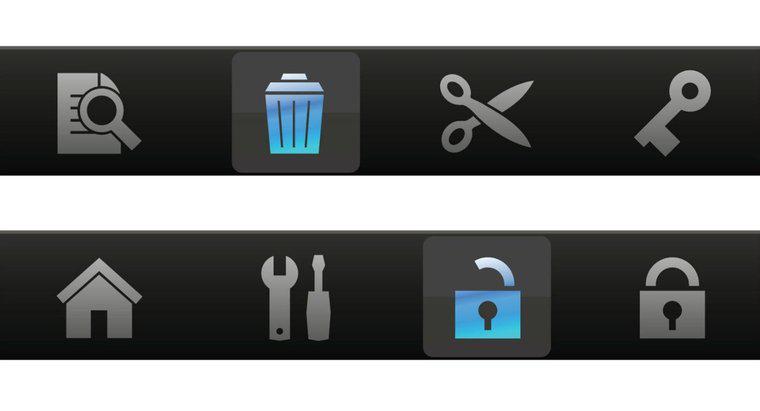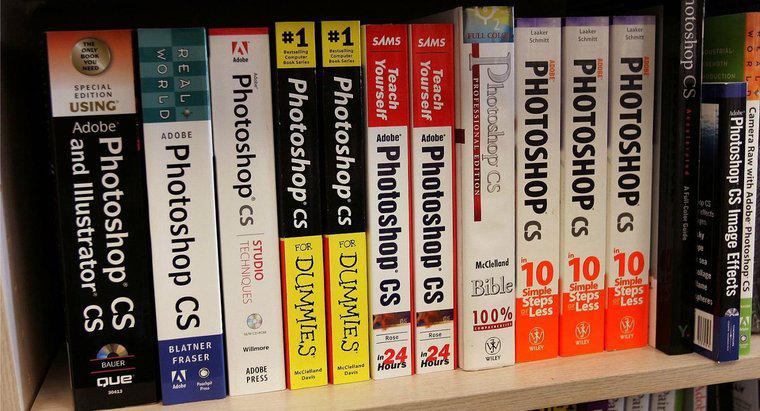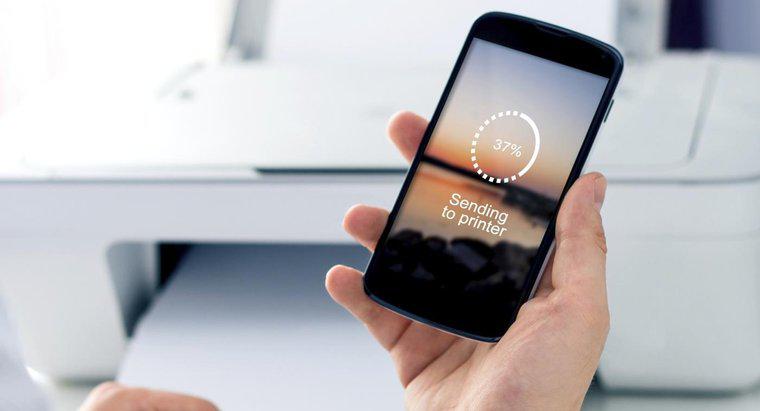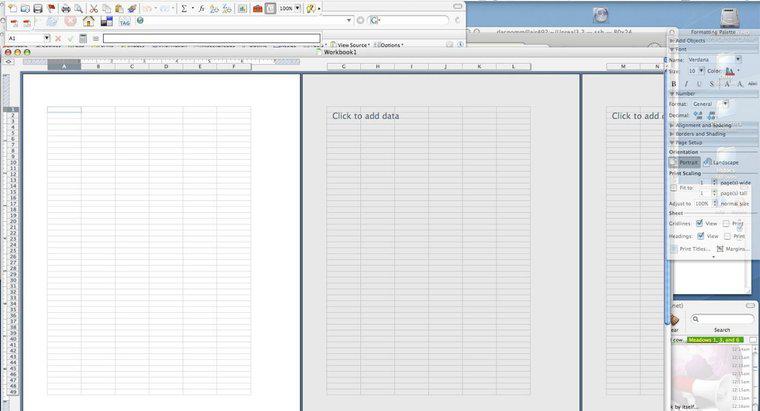Para deshacerse de Do Searches, acceda a la lista de Programas y Características a través del Panel de Control y desinstale todo el software relacionado con Do Searches. Descargue e instale una utilidad de eliminación de malware, como Malwarebytes Anti-Malware, y realice un análisis para detectar y eliminar los rastros restantes.
-
Acceda a la lista de Programas y características
Haga clic en el botón Inicio y luego en Panel de control. Haga clic en el enlace Programas y seleccione la opción Programas y características. Si los elementos del Panel de control se muestran como iconos, haga clic en Programas y características.
-
Desinstalar software relacionado con Do Searches
Localice la entrada etiquetada como Dosearches Browser Protector y haga clic en ella. Seleccione la opción Desinstalar y siga las instrucciones del asistente para completar el proceso de desinstalación. Si otras entradas sospechosas, como Desk 365, DProtect o eSave Security Control, están presentes en la lista, repita el proceso para eliminarlas también.
-
Descargue e instale Malwarebytes Anti-Malware
Vaya a la página de inicio de Malwarebytes y haga clic en el enlace de descarga de la versión gratuita. Una vez que se complete la descarga, haga doble clic en el archivo ejecutable para iniciar el procedimiento de configuración. Siga las instrucciones del asistente de instalación para completar el proceso.
-
Elimine los rastros restantes al escanear en busca de amenazas
Inicie Malwarebytes Anti-Malware y haga clic en la pestaña Escanear. Seleccione la opción Exploración de amenazas y haga clic en el botón Escanear ahora. Espere a que se complete el proceso de escaneo y seleccione la opción Cuarentena en el menú desplegable que se encuentra junto a cada amenaza relacionada con Hacer búsquedas. Haga clic en Aplicar acciones y reinicie su computadora una vez que se eliminen las amenazas.